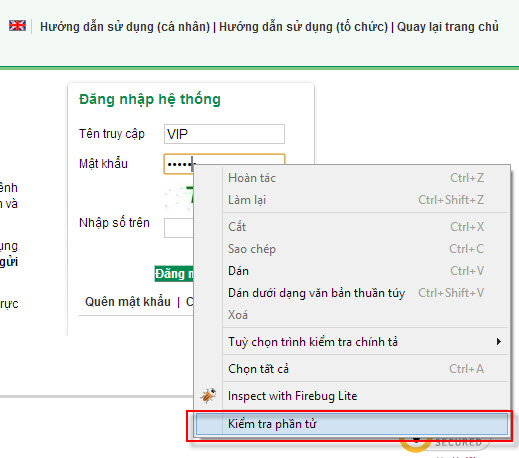Thông thường khi sử dụng Chrome, Firefox (FF) để đăng nhập vào một website nào đó bạn thường nhận được thông báo hỏi có muốn lưu thông tin tài khoản đó trên trình duyệt để lần sau không phải nhập lại không?
Tuy nhiên khi đăng nhập ở nhiều trang web như các website của yahoo, website ngân hàng trực tuyến (Vietcombank, Paypal), website quản lý tên miền của PAVN chẳng hạn bạn không nhận được thông báo lưu mật khẩu nào. Bản thân mình sử dụng máy tính laptop và các thiết bị di động cá nhân nên việc phải ghi nhớ nhiều tài khoản đôi khi trở nên rắc rối.
Sở dĩ có trang Chrome và FF hỏi lưu thông tin tài khoản, có trang không là do các website đó có cài đặt thuộc tính Autocomplete cho các biểu mẫu (form) và các trường nhập (input) hay không.
Nếu form hoặc input được cài đặt thêm thuộc tính Autocomplete = On (mặc định) thì trình duyệt sẽ ghi nhớ các dữ liệu được nhập vào và lần sau sẽ tự động hoàn thành, đối với mật khẩu sẽ hỏi lưu lại hay không và ngược lại Autocomplete = Off thì trình duyệt sẽ không ghi nhớ và không hỏi gì cả.
Các trang web mà trình duyệt Chrome và FF không nhắc nhở ghi nhớ mật khẩu là các trang có form hoặc input có thuộc tính autocomplete = Off. Vì vậy để trình duyệt ghi nhớ thông tin tài khoản, mật khẩu chúng ta phải sửa autocomplete = On.
+ Đối với Chrome chúng ta sẽ sử dụng trình kiểm tra phần tử mặc định để chỉnh sửa thuộc tính này:
B1: Truy cập vào website cần lưu lại thông tin tài khoản
B2: Nhập thông tin tài khoản (user name và password)
B3: Trước khi đăng nhập (login) tại ô mật khẩu bấm chuột phải chọn Kiểm tra phần tử
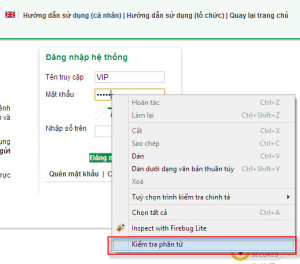
Sau đó tìm thuộc tính autocomplete = off ở thẻ form hoặc input chọn và delete đi
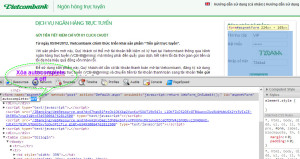
B4: Nhấn Enter hoặc nút login / nút đăng nhập bình thường và trình duyệt sẽ hỏi bạn có lưu mật khẩu hay không như các trang khác. Từ nay bạn sẽ không phải nhập lại tài khoản, mật khẩu nữa mà khi nhấn chuột vào input box trình duyệt sẽ tự gợi ý và nhập lại cho bạn.
+ Đối với FF tương tự Chrome chúng ta sẽ sử dụng addon firebugs để tìm và chỉnh sửa thuộc tính autocomplete
B1: Cài đặt addon Firebug
B2: Truy nhập vào trang cần lưu mật khẩu mở Firebug.
B3: Sử dụng con trỏ chuột màu xanh trên thanh toolbar của Firebug toolbar chọn ô mật khẩu
B4: Trên tab HTML của Firebug, bạn sẽ nhìn thấy thẻ input tương tự như thế này <input type=”password” autocomplete=”off”….> hoặc lùi lên trên tìm thẻ <form autocomplete=”off”…>
B5: Nhấn đúp chuột vào giá trị “off” để sửa thành “on”
B6: Nhập user và mật khẩu sau đó “submit”, FF sẽ hiện thông báo hỏi xem bạn có lưu mật khẩu hay không.
Tương tự như trên Chrome nên mình sẽ ko chụp hình hướng dẫn
+ Với FF ngoài ra ta có thể sử dụng addon Greasemonkey và đoạn javascript để tự động thay đổi Autocomplete = On
B1: Cài addon Greasemonkey
B2: Thêm script Enable Autocomplete & Remember Passwords
(cách thêm truy nhập vào địa chỉ http://userscripts.org/scripts/show/36714 và nhấn nút Install màu xanh bên phải)
B3: Từ nay khi truy nhập bất cứ trang nào addon và script vừa cài sẽ tự động thay autocomplete = on vì vậy trình duyệt sẽ cho phép lưu mật khẩu của tất cả các trang
Như vậy là bài viết này giúp các bạn hiểu thêm về cơ chế lưu mật khẩu của trình duyệt. Đối với các bạn sử dụng máy tính công cộng các bạn nên tắt tính năng autocomplete của trình duyệt đi để trình duyệt không tự động lưu lại các dữ liệu trên biểu mẫu tránh lộ thông tin của các bạn. Chúc các bạn thành công.